ここ数週間、私たちは毎日 Apple の新しいオペレーティング システムの新機能を取り上げてきました。具体的には、私たちは現在、macOS Monterey、つまり一般向けに最も新しいシステムに主に焦点を当てています。あらゆる種類の新機能と改善が利用可能です。最大のものには、フォーカス モード、再設計された FaceTime、メッセージの新しいオプション、Live Text 機能などが含まれます。しかし、Apple は、多くのユーザーが間違いなく高く評価するいくつかの小さなことに取り組むことにしました。この記事では、そのような小さなことについて見ていきます。
かもしれない 興味がありますか
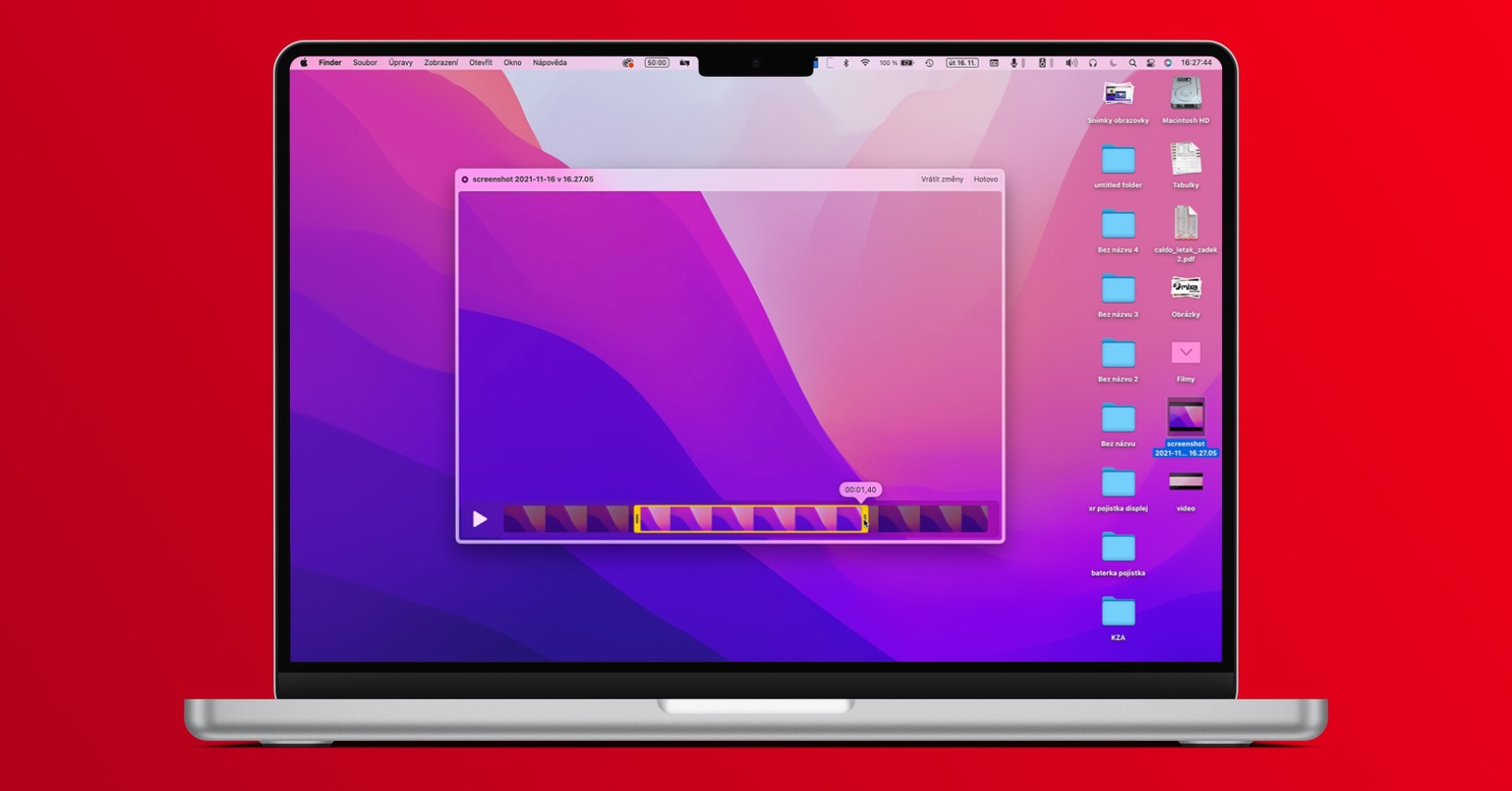
Mac で受信通知をサイレントにする方法
確かに、アプリケーションから無数の通知を受信し始めた状況に陥ったことがあるでしょう。多くの場合、多くのユーザーが同時に書き込みを開始するグループ会話に参加している場合、これらの大量で煩わしい通知が表示されることがあります。場合によっては、他のアプリケーションなどからさまざまなオファーを受け取ることもあります。もちろん、アプリケーション内で直接、またはシステム環境設定、つまり設定で個々の通知を無効にすることができます。ただし、macOS Monterey の一部として、通知センターで直接通知をすぐに停止できるようになりました。手順は次のとおりです。
- まず、Mac を使用している必要があります 消音したい特定のアプリからの通知を見つけました。
- つまり十分だということです 通知センターを開き、 一緒に働くこともできます ちょうど受信通知。
- タップして通知センターを開きます 画面右上の日付と時刻、またはスワイプして トラックパッドの右端から右に向かって 2 本の指で押します。
- アプリケーションから特定の通知を見つけたら、すぐにそれをクリックします 右クリックするか、2 本の指でタップします。
- そうすれば、あなたがしなければならないのは、 彼らは利用可能なミュート オプションの 1 つを選択しました。
以上の手順で、Mac 上で選択したアプリケーションからの通知の受信を簡単にオフにすることができます。具体的に選ぶことができます 通知を 1 時間無効にする (1時間電源を切ります)、 一日中 (今日はオフにする) または 追って通知があるまで完全に無効化してください (消す)。手動シャットダウンに加えて、通知の一部として特定のアプリケーションからの通知をサイレントにするための推奨事項も表示できるようになりました。この推奨事項は、1 つのアプリケーションから複数の通知が届き始め、それらの通知をまったく操作しない場合に表示されます。 完全な通知管理 その後、v を実行できるようになります。 システム環境設定 -> 通知とフォーカス。



